PowerDesigner软件怎么创建概念数据模型
Posted
tags:
篇首语:本文由小常识网(cha138.com)小编为大家整理,主要介绍了PowerDesigner软件怎么创建概念数据模型相关的知识,希望对你有一定的参考价值。
1、打开PowerDesigner,点击菜单“File”---->“New Model”2、点击【OK】按钮后,将进入如下的画面
3、系统将出现一个工具栏如下,用于在设计面板中设计模型
4、单击Entity图标,然后在主面板中单击一次便可添加一个实体
5、切换回一般鼠标模式,双击已经添加的实体,弹出设置属性的对话框
6、在General选项卡中可以设置实体的Name和Code等属性,Code是实体在数据库中的实际名 称,一般用英文,Name是显示的名称,一般用中文,方便理解。
7、切换到Attributes选项卡可以添加实体的属性
附上出处链接:http://www.jb51.net/softjc/414863.html 参考技术A 物理数据模型(PDM)的主要功能: 1、可以将数据库的物理设计结果从一种数据库移植到另一种数据库; 2、可以通过反向工程将已经存在的数据库物理结构重新生成物理模型或概念模型; 3、可以定制生成标准的模型报告; 4、可以转换为OOM; 5、完成多种数据库的详细物理设计(涵盖常用的各种数据库的DBMS),并生成数据库对象的.sql脚本; 方法/步骤 1 创建新的PDM 2 创建表: 3 设计表: 4 按下Ctrl+G 导出SQL文件: 5 查看sql文件: /*==============================================================*/ /* DBMS name: mysql 5.0 */ /* Created on: 2014/4/6 10:24:31 */ /*==============================================================*/ drop table if exists user_info; /*==============================================================*/ /* Table: user_info */ /*==============================================================*/ create table user_info ( user_id int(10) not null, user_name varchar(100), user_sex varchar(10), primary key (user_id) );
PowerDesigner反向生成物理数据模型
原文:PowerDesigner反向生成物理数据模型什么是PowerDesigner
Power Designer 是Sybase公司的CASE工具集,使用它可以方便地对管理信息系统进行分析设计,它几乎包括了数据库模型设计的全过程。利用Power Designer可以制作数据流程图、概念数据模型、物理数据模型,还可以为数据仓库制作结构模型,也能对团队设计模型进行控制。他可以与许多流行的数据库设计软件,例如PowerBuilder,Delphi,VB等相配合使缩短开发时间和使系统设计更优化。
功能作用
power designer是能进行数据库设计的强大的软件,是一款开发人员常用的数据库建模工具。使用它可以分别从概念数据模型(Conceptual Data Model)和物理数据模型(Physical Data Model)两个层次对数据库进行设计。概念数据模型描述的是独立于数据库管理系统(DBMS)的实体定义和实体关系定义;物理数据模型是在概念数据模型的基础上针对目标数据库管理系统的具体化。(ps:这些百度里都有)
如何反向生成物理数据模型
PD功能强大,这次主要介绍它是如何反向生成数据库物理数据模型的。
1、首先打开PowerDesigner,新建模型
在开始界面上直接选择Creat Model...当然了,如果你勾选了Do not show this page again的复选框,下次打开的时候就不会出现这个界面了。
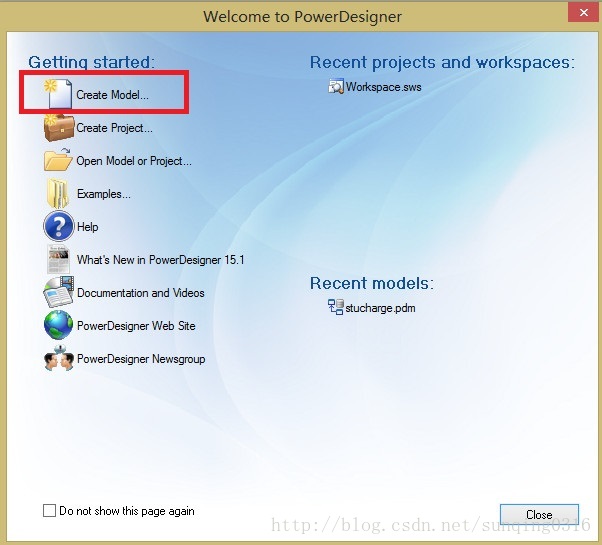
除此之外,还可以通过其他方式新建模型,比如下面这两种方式:
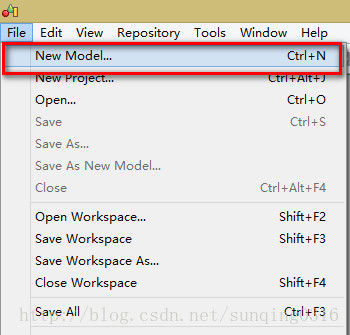
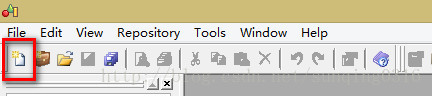
2、为新模型选择类型
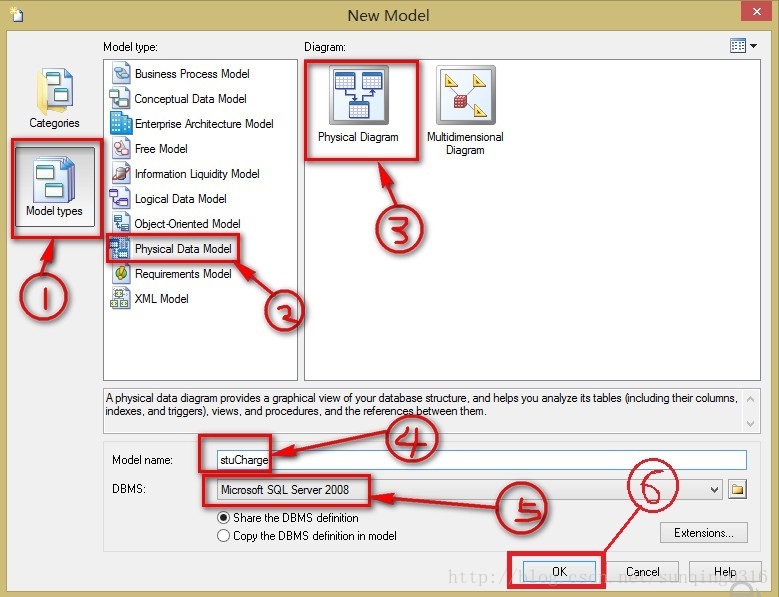
3、菜单DataBase,选中Configure Connections
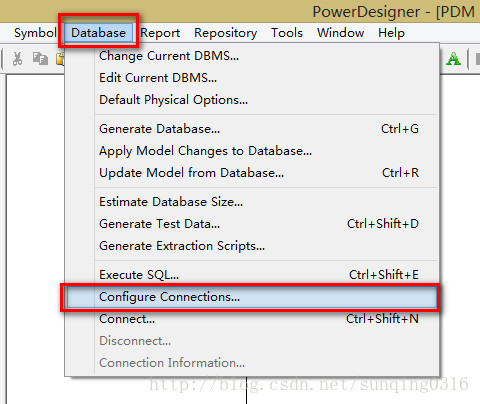
4、新建数据源
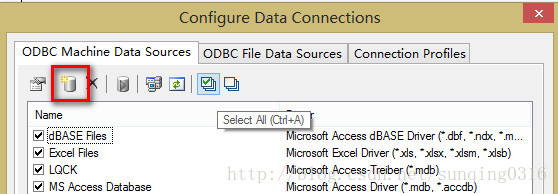
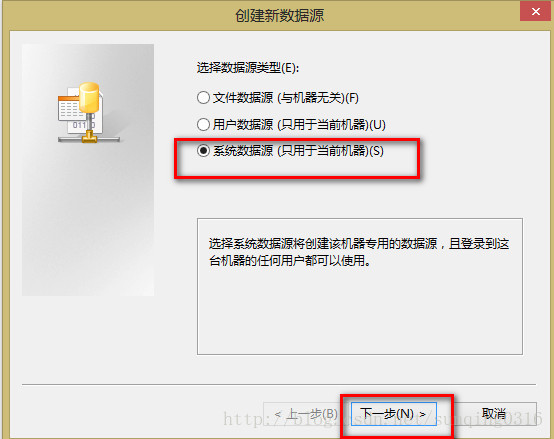
5、选择驱动程序
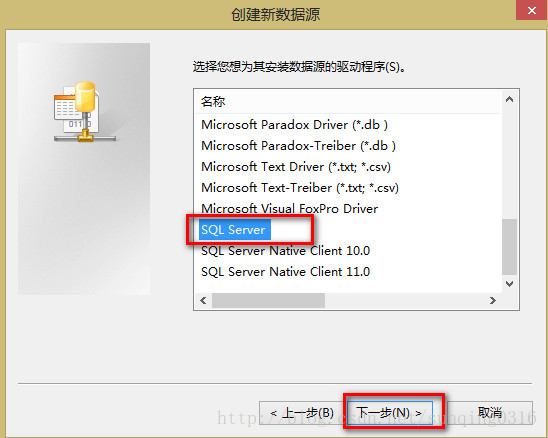
6、描述可以按照自己的想法写,相当于注释
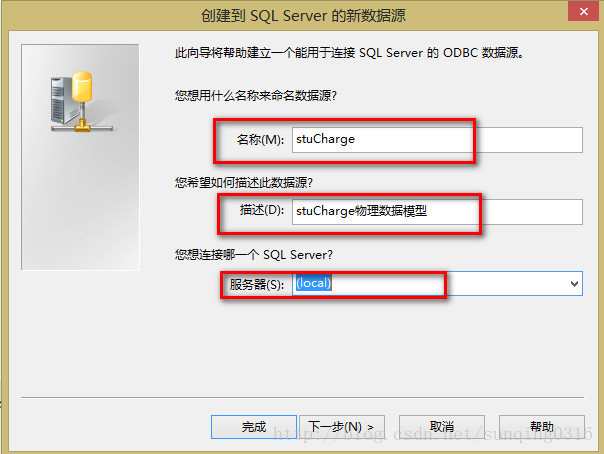
7、两种验证方式都可以,我选择的是第二种
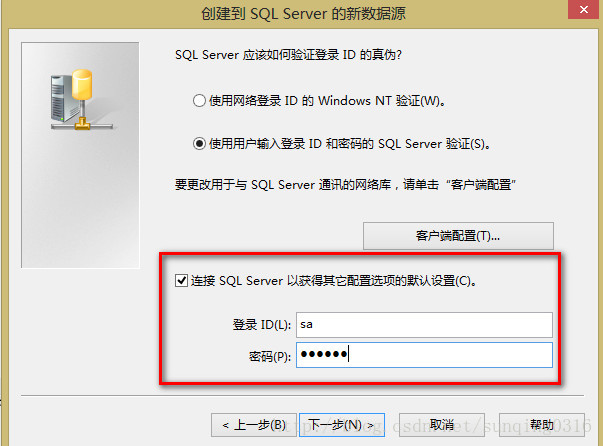
8、更改默认的数据库
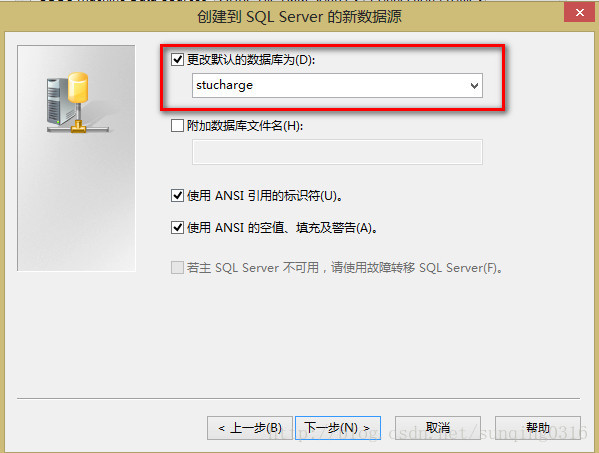

9、测试数据源
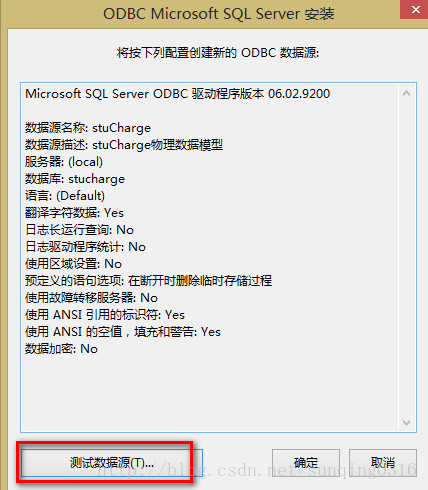
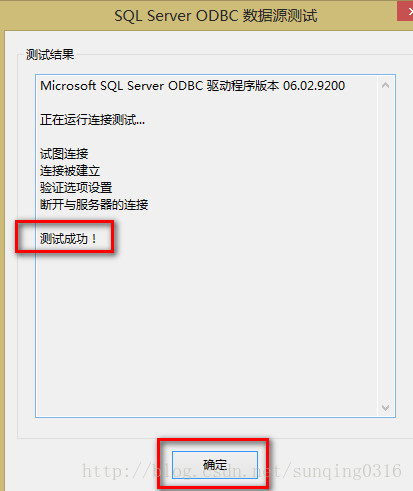
10、确定以后再次测试数据源
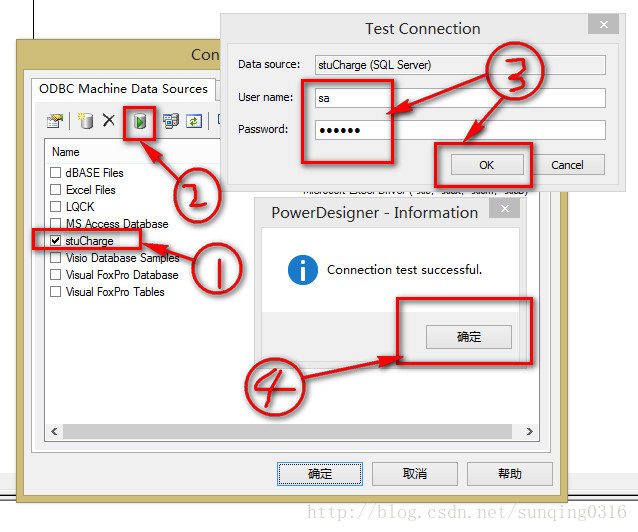
11、接下来就是更新数据源,保证生成的模型数据最新
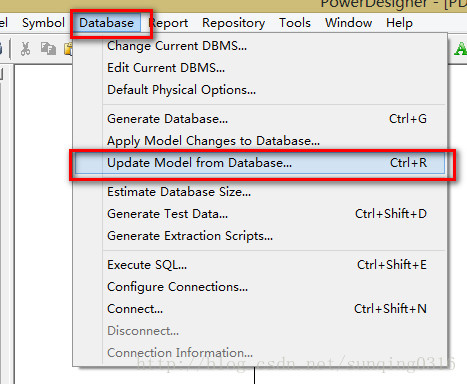
12、选择数据源并连接
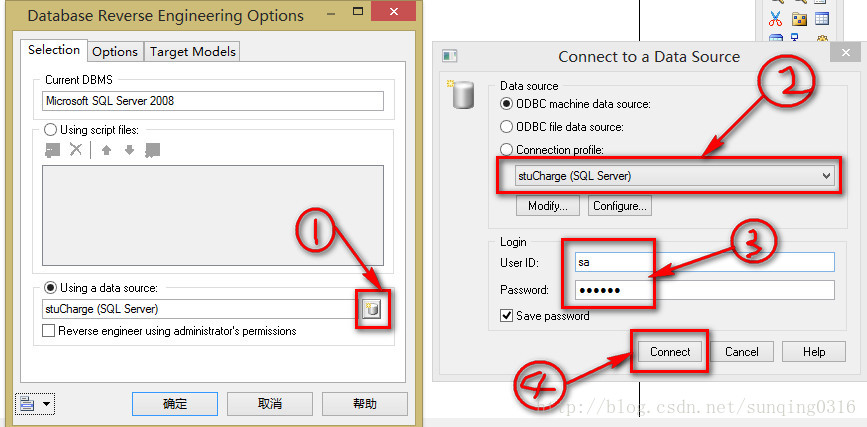
13、选择需要的表
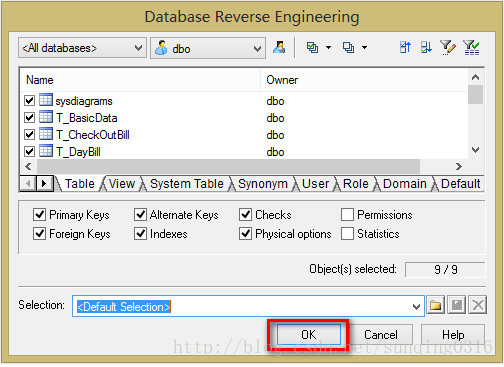
14、进度条
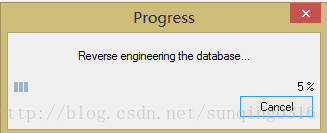
15、生成结果
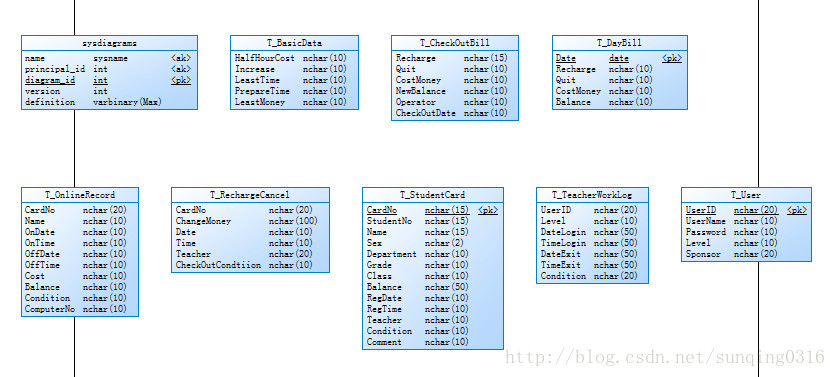
其他类型的数据库类似,大家可以尝试一下。
以上是关于PowerDesigner软件怎么创建概念数据模型的主要内容,如果未能解决你的问题,请参考以下文章